SSH (Secure Shell) là một giao thức mạng dùng để thiết lập kết nối mạng một cách bảo mật giữa máy tính của người dùng và máy chủ từ xa. Trên Vultr, việc sử dụng SSH Key là một trong những phương pháp bảo mật cơ bản và hiệu quả nhất để bảo vệ máy chủ của bạn khỏi truy cập trái phép. Trong phần này, chúng ta sẽ tìm hiểu chi tiết về SSH Key, lợi ích của nó và cách thiết lập trên Vultr.
1. SSH Key Là Gì?
SSH Key là một cặp khóa mã hóa bao gồm một khóa công khai (public key) và một khóa riêng tư (private key). Khóa công khai được lưu trên máy chủ từ xa, trong khi khóa riêng tư được giữ an toàn trên máy tính của người dùng. Khi kết nối đến máy chủ, khóa riêng tư sẽ được sử dụng để xác thực và mã hóa kết nối, đảm bảo rằng chỉ những người dùng sở hữu khóa riêng tư mới có thể truy cập vào máy chủ.
2. Lợi Ích Của Việc Sử Dụng SSH Key
Việc sử dụng SSH Key mang lại nhiều lợi ích bảo mật vượt trội so với việc sử dụng mật khẩu thông thường:
- Bảo Mật Cao Hơn: SSH Key khó bị đánh cắp hoặc bẻ khóa hơn nhiều so với mật khẩu. Điều này giúp giảm thiểu rủi ro bị tấn công brute force.
- Tiện Lợi: Người dùng không cần phải nhớ mật khẩu phức tạp và có thể kết nối nhanh chóng mà không cần nhập mật khẩu mỗi lần.
- Quản Lý Dễ Dàng: SSH Key dễ dàng quản lý và triển khai, đặc biệt khi cần thiết lập nhiều máy chủ.
3. Cách Tạo SSH Key
Trước khi sử dụng SSH Key trên Vultr, bạn cần tạo một cặp khóa SSH trên máy tính của mình. Dưới đây là các bước cơ bản để tạo SSH Key trên hệ điều hành Linux hoặc macOS:
- Mở Terminal: Trên máy tính Windows của bạn, mở cửa sổ terminal hoặc Command Prompt
- Tạo Cặp Khóa SSH: Nhập lệnh sau để tạo một cặp khóa SSH:
ssh-keygen -t rsa -b 4096 -C "your_email@example.com"
Lệnh này sẽ tạo ra một cặp khóa RSA với độ dài 4096 bit.
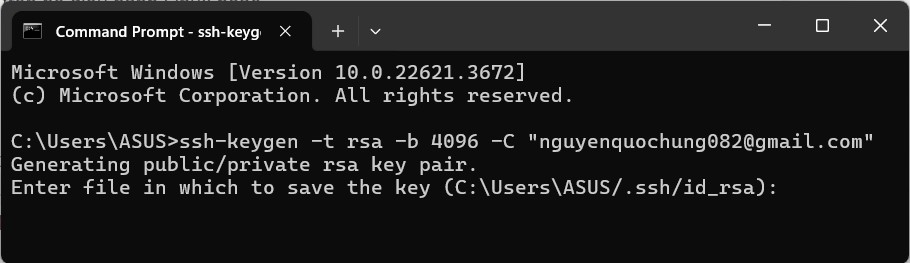
- Lưu Khóa SSH: Bạn sẽ được yêu cầu chọn nơi lưu khóa. Mặc định, khóa sẽ được lưu trong thư mục
~/.sshvới tênid_rsacho khóa riêng tư vàid_rsa.pubcho khóa công khai. - Đặt Mật Khẩu Bảo Vệ Khóa: Bạn có thể chọn đặt mật khẩu bảo vệ cho khóa riêng tư. Điều này thêm một lớp bảo mật bổ sung trong trường hợp khóa riêng tư bị đánh cắp.
4. Cách Sử Dụng SSH Key Trên Vultr
Sau khi đã tạo SSH Key, bạn cần thêm khóa công khai vào tài khoản Vultr và cấu hình máy chủ để sử dụng khóa này cho việc xác thực.
a. Thêm SSH Key Vào Tài Khoản Vultr
- Đăng Nhập Vào Tài Khoản Vultr: Truy cập trang quản lý của Vultr và đăng nhập vào tài khoản của bạn.
- Truy Cập Mục SSH Keys: Tại bảng điều khiển, chọn mục
SSH Keys. 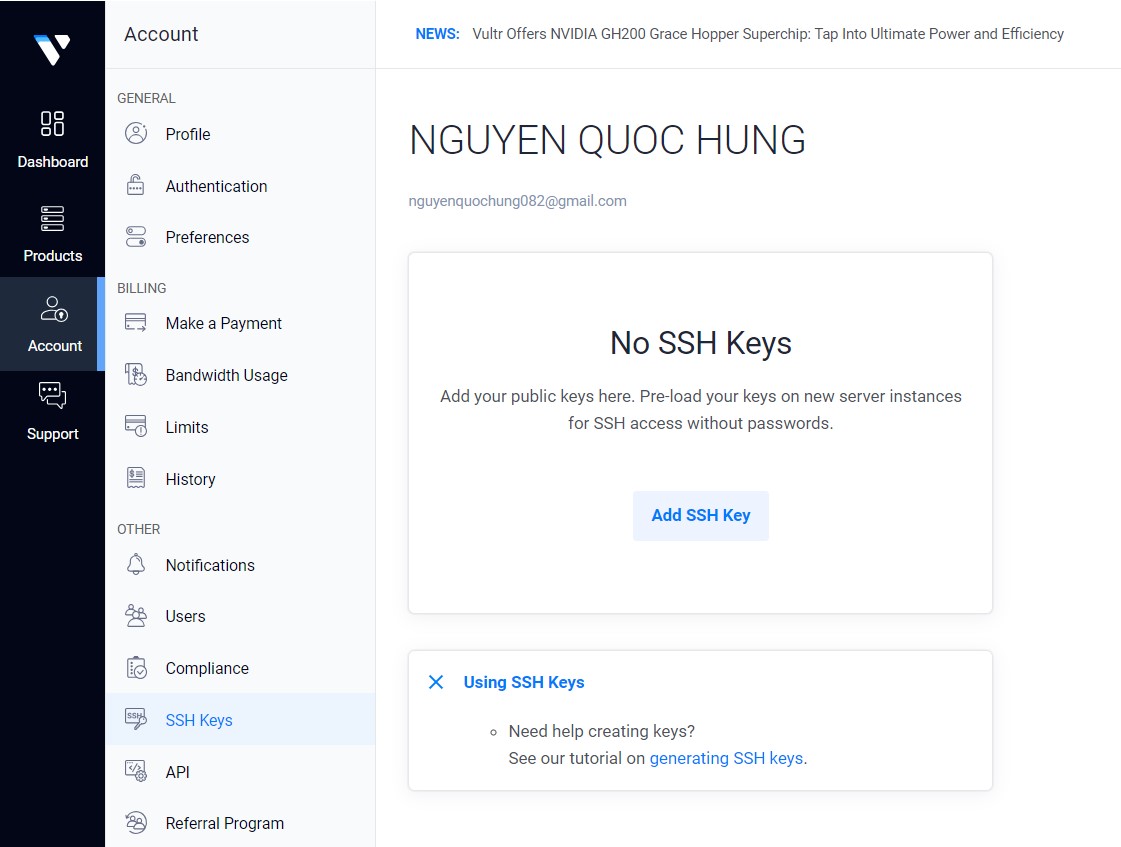
- Thêm SSH Key: Nhấp vào nút
Add SSH Key. Sao chép nội dung của tệpid_rsa.pubtừ máy tính của bạn và dán vào trườngSSH Public Key. Đặt tên cho SSH Key này để dễ dàng quản lý.
b. Triển Khai Máy Chủ Với SSH Key
- Tạo Máy Chủ Mới: Trên trang quản lý Vultr, chọn
Deploy New Server. - Chọn Hệ Điều Hành và Cấu Hình Máy Chủ: Chọn hệ điều hành và cấu hình phần cứng phù hợp cho nhu cầu của bạn.
- Chọn SSH Key: Trong phần
SSH Keys, chọn SSH Key mà bạn đã thêm vào tài khoản của mình. - Hoàn Thành Triển Khai: Nhấn
Deploy Nowđể tạo máy chủ mới. SSH Key của bạn sẽ tự động được cấu hình trên máy chủ này.
c. Kết Nối Đến Máy Chủ Sử Dụng SSH Key
- Mở Terminal: Trên máy tính của bạn, mở cửa sổ terminal.
- Kết Nối Đến Máy Chủ: Sử dụng lệnh sau để kết nối đến máy chủ của bạn:
ssh root@your_server_ip
Trong đó
your_server_iplà địa chỉ IP của máy chủ Vultr. - Nhập Mật Khẩu Bảo Vệ Khóa (Nếu Có): Nếu bạn đã đặt mật khẩu cho khóa riêng tư, bạn sẽ được yêu cầu nhập mật khẩu này.
5. Bảo Mật Bổ Sung Cho SSH Key
a. Sử Dụng Passphrase Cho Khóa Riêng Tư
Để tăng cường bảo mật, bạn nên sử dụng một passphrase (mật khẩu bảo vệ) cho khóa riêng tư của mình. Passphrase giúp bảo vệ khóa ngay cả khi nó bị đánh cắp.
b. Sử Dụng Agent Forwarding
SSH Agent Forwarding cho phép bạn sử dụng khóa SSH mà không cần sao chép khóa riêng tư sang máy chủ từ xa. Điều này hữu ích khi bạn cần kết nối từ một máy chủ này đến một máy chủ khác.
c. Vô Hiệu Hóa Đăng Nhập Bằng Mật Khẩu
Sau khi thiết lập SSH Key, bạn nên vô hiệu hóa đăng nhập bằng mật khẩu để tăng cường bảo mật. Để làm điều này, chỉnh sửa tệp cấu hình SSH trên máy chủ (/etc/ssh/sshd_config) và đặt PasswordAuthentication thành no.
PasswordAuthentication no
Sau đó, khởi động lại dịch vụ SSH:
sudo systemctl restart sshd
Kết Luận
Sử dụng SSH Key trên Vultr là một phương pháp bảo mật hiệu quả giúp bảo vệ máy chủ của bạn khỏi truy cập trái phép. Bằng cách tạo và cấu hình SSH Key đúng cách, bạn có thể đảm bảo rằng chỉ những người dùng hợp pháp mới có thể truy cập vào máy chủ của mình. Đừng quên kết hợp SSH Key với các biện pháp bảo mật bổ sung để tạo ra một môi trường làm việc an toàn và tin cậy.
Hy vọng bài viết Bảo Mật Cơ Bản Trên Vultr: Sử Dụng SSH Key hữu ích với bạn.


